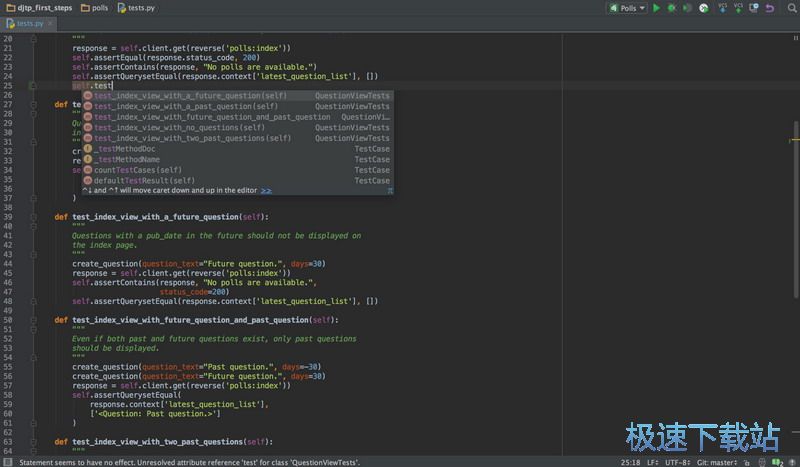Python IDE开发工具PyCharm软件使用技巧分享
时间:2020-06-09 16:57:22 作者:无名 浏览量:51
PyCharm是一种Python IDE,带有一整套可以帮助用户在使用Python语言开发时提高其效率的工具,同时支持Google App Engine,PyCharm支持IronPython。这些功能在先进代码分析程序的支持下,使 PyCharm 成为 Python 专业开发人员和刚起步人员使用的有力工具pycharm是一种Python IDE,带有一整套可以帮助用户在使用Python语言开发时提高其效率的工具,比如调试、语法高亮、Project管理、代码跳转、智能提示、自动完成、单元测试、版本控制。

【使用方法】
第一步:打开PyCharm,点击软件界面右上角得“file”,然后在弹出得选择栏中选择“New Project..."单击。
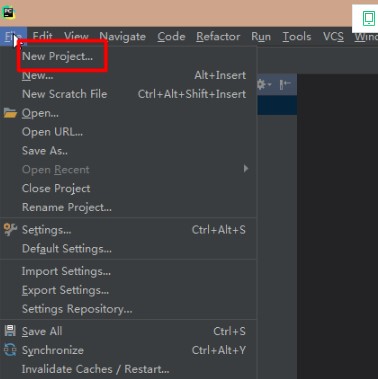
PyCharm软件使用技巧分享图二
第二步:经过上一步后在弹出的“New Project” 窗口上方选择文件夹。
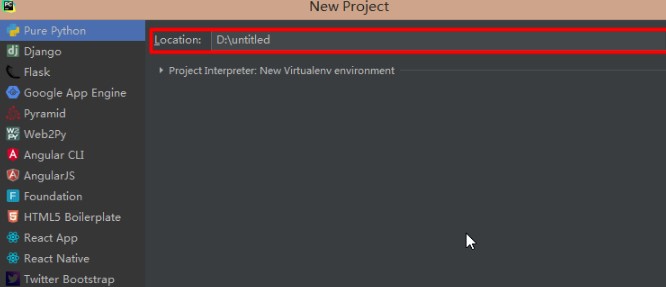
PyCharm软件使用技巧分享图三
第三步:选择得文件夹位置随意,但最好是全英文并且不要在C盘。
第四步:然后根据软件界面单击“Creat"。创建工程。
第五步:弹出的窗口可以选择默认,然后进入下一步。
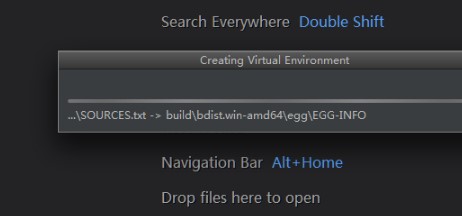
PyCharm软件使用技巧分享图四
第六步:就创建完成了
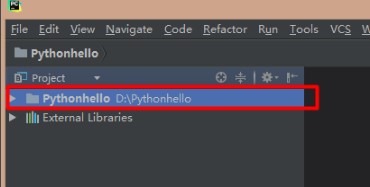
PyCharm软件使用技巧分享图五
第七步:现在,鼠标右键单击刚刚创建的工程,然后依次选择“New>Python File"
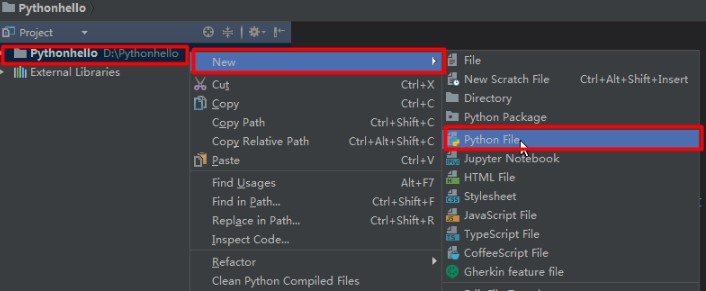
PyCharm软件使用技巧分享图六
第八步:然后会弹出一个”New Python File"的窗口,输入名字后单击“OK”
第九步:然后,就可以输入代码了。编写好以后,在编写代码的窗口中单击右键,然后选择“Run (你的文件名)”,就可以运行程序了。在界面的下端就可以看到运行的结果。
PyCharm 2019.1 官方版
- 软件性质:国产软件
- 授权方式:免费版
- 软件语言:简体中文
- 软件大小:247996 KB
- 下载次数:4120 次
- 更新时间:2020/6/9 0:43:22
- 运行平台:WinAll...
- 软件描述:PyCharm是一款国外专业的Python IDE开发工具,主要功能是集成Pyt... [立即下载]
相关资讯
相关软件
软件资讯排行
- 荔枝FM成立6年引来了新的纠纷?
- 10000单司机告诉你:滴滴也存在二八定律,怎...
- 炸弹小分队玩法详解 对战小技巧汇总
- 在美柚APP上广告推行投进是怎样做的?
- 手把手教你如何用“天眼查”第一时间发掘短...
- B612——带给你童话感觉的自拍神器
- 携程网怎么抢低价机票 携程抢低价机票技巧
- 知乎里边的小技巧,把握这些你就能轻松做推...
- 如何用作业帮快速寻找答案
- 美团小技巧、你学到了吗?
最新软件资讯
- 惠惠购物助手使用方法介绍 网购比价的好帮手...
- 换脸软件Fakeapp让你一秒变成大明星
- 风云直播吧电脑客户端下载安装
- 随时学习英语 VIP蜂校客户端官方下载简介
- SKY网络电话功能使用介绍 全球免费打电话
- 下载工具QQ旋风官方版使用体验
- QQ聊天记录监控软件QQ督察使用方法分享
- Python IDE开发工具PyCharm软件使用技巧分享...
- N多安卓市场官方版使用技巧
- 类似Winamp的音乐播放器Aimp官方版使用体验...
软件教程分类
更多常用电脑软件
更多同类软件专题